-Рубрики
- Начинающим пользователям ПК (17)
- В мире интересного (12)
- Windows (8)
- Безопасность (4)
- Всё об антивирусах (4)
- Windows 7 (3)
- Аудиоуроки (3)
- Компьютерные сети (3)
- Железо (3)
- Системы навигации (2)
- Мобильная связь (2)
- Adobe Photoshop (2)
- Дизайнерские девайсы (1)
- Экология (1)
- Сам себе мастер (1)
- Периферия (1)
- видеоуроки и советы (1)
- Internet (1)
- ДЛЯ НОВИЧКОВ liveinternet (1)
-Видео

- IPhone 4 обзор 2
- Смотрели: 286 (0)

- Обзор IPhone 4
- Смотрели: 255 (0)

- windows 7 на сенсорном экране
- Смотрели: 197 (0)

- 3d рабочий стол 2
- Смотрели: 2725 (0)

- 3d Рабочий стол
- Смотрели: 1656 (0)
-Музыка
-Поиск по дневнику
-Подписка по e-mail
-Постоянные читатели
-Сообщества
-Статистика
Настройка и подключение роутера D-Link DIR-300. |
Для того, чтобы приступить к настройке роутера D-Link DIR-300, открываем коробку, смело срываем с роутера наклейку оранжевого цвета. Про наклейку можно забыть.
Подключаем роутер к компьютеру проводом (патчкорд синего цвета), поставляющимся в комплекте.
Для начала настройки роутера D-Link DIR-300 открываем браузер (Internet Explorer, Firefox) и набираем в строке адреса 192.168.0.1.
Подключение по беспроводной сети к роутеру не всегда может быть успешно, так как помимо вашего роутера могут быть доступны и другие, есть возможность подключиться и настроить чужой роутер D-Link DIR-300.
Login: admin
Password: (оставляем поле пустым, хотя по привычке хочется ввести admin)
На вкладке "Установка", выбираем вкладку "Установка Интернет", а затем кнопку "Настройка Интернет-соединения вручную".

Забегая вперед скажу, что адрес в локальной сети провайдера может выдаваться динамически или быть статическим, обычно по желанию пользователя. За статический адрес провайдеры обычно просят дополнительную абонентскую плату. Есть два варианта настройки роутера D-Link DIR-300, в зависимости от того, какой тип получения адресов в вашем случае, лично я использую статический адрес, так удобнее.
Настройка роутера D-Link DIR-300 с динамическим назначением IP-адреса.
Вариант настройки роутера D-Link DIR-300 №1, если адрес получается по DHCP, т.е. динамически.
В поле "Тип Интернет-соединения" выбераем "PPTP Dual Access" (именно dual access, принципиального отличия не знаю, но делать нужно именно так).
1. Выбираете подключение с динамическим назначением адреса провайдером "Динамический IP-адрес".
2. MAC-адрес – если в сети провайдера есть привязка по MAC адресу, нажимаем Клонирование MAC-адреса, при этом роутер D-Link DIR-300 скопирует MAC-адрес с сетевого адаптера Вашего компьютера, актуально в случаях, если роутер приобретен не на момент подключения к провайдеру.
3. IP адрес/имя сервера– IP/Имя сервера провайдера.
4. Учетная запись PPTP – имя пользователя для авторизации в сети провайдера.
5. Пароль PPTP – пароль для авторизации в сети провайдера.
6. Повторный ввод пароля PPTP – повторяем пароль для авторизации в сети провайдера.
7. Выберите режим подключения - режим установки соединения. На рисунке выбрано "Always-on (Всегда)" для постоянного подключения. "Connect-on-Demand" - установка соединения при необходимости - то есть при появлении трафика, направленного в Интернет роутер устанавливает соединение, а при отсутствии активности более времени, указанного в "Maximum Idle Time" - отсоединяется. В случае выбора "Manual" - соединение устанавливается и завершается вручную.
8. Сохраняем изменения в настройках роутера D-Link DIR-300 нажатием кнопки "Сохранить настройки".
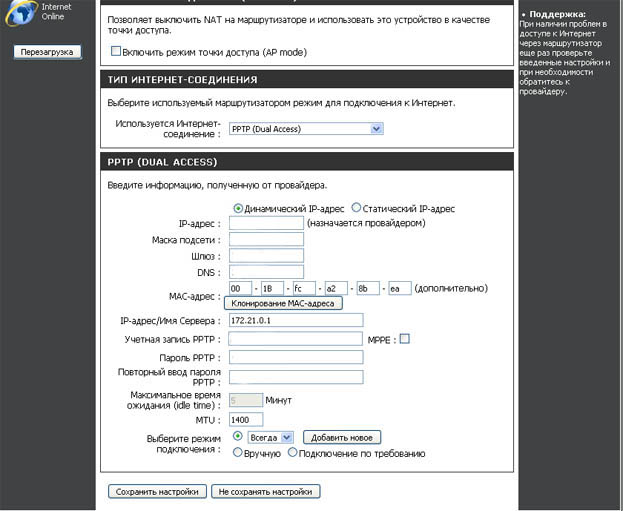
Настройка роутера D-Link DIR-300 со статическим назначением IP-адреса.
1. Выбираем подключение со статическим значением адреса "Статический IP-адрес".
2. IP-адрес - адрес, выданный Вам провайдером.
3. Маска подсети.
4. Шлюз провайдера.
5. DNS – DNS Server провайдера.
6. MAC-адрес – если в сети провайдера есть привязка по MAC адресу, нажимаем Клонирование MAC-адреса, при этом роутер скопирует мак с сетевого адаптера Вашего компьютера, актуально в случаях, если роутер приобретен не на момент подключения к провайдеру.
7. IP адрес/имя сервера– IP/Имя сервера провайдера.
8. Учетная запись PPTP – имя пользователя для авторизации в сети провайдера.
9. Пароль PPTP – пароль для авторизации в сети провайдера.
10. Повторный ввод пароля PPTP– повторяем пароль для авторизации в сети провайдера.
11. Выберите режим подключения- режим установки соединения. На рисунке выбрано "Always-on (Всегда)" для постоянного подключения. "Connect-on-Demand" - установка соединения при необходимости - то есть при появлении трафика, направленного в Интернет роутер устанавливает соединение, а при отсутствии активности более времени, указанного в "Maximum Idle Time" - отсоединяется. В случае выбора "Manual" - соединение устанавливается и завершается вручную.
12. Сохраняем изменения в настройках роутера D-Link DIR-300 нажатием кнопки "Сохранить настройки".
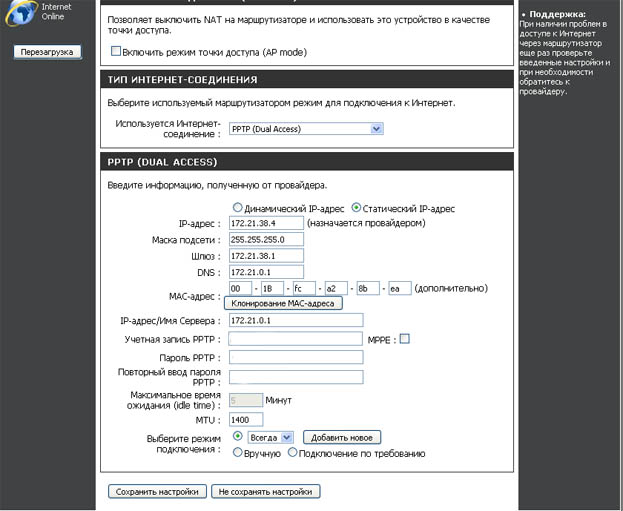
После правильно произведенных настроек соединение роутера D-Link DIR-300 с сетью Интернет должно быть установлено, о чем будет свидетельствовать индикатор "Internet Online" в левой части экрана браузера.
http://www.ellink.ru/co/adsl/etc/dlink_dir-300_setup.php
| Рубрики: | Начинающим пользователям ПК Компьютерные сети |
Процитировано 2 раз
| Комментировать | « Пред. запись — К дневнику — След. запись » | Страницы: [1] [Новые] |











